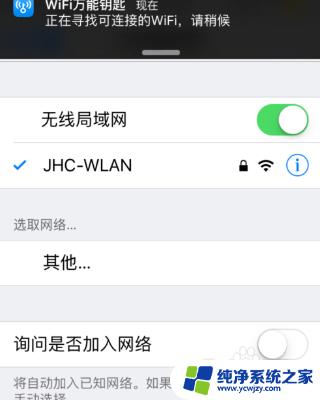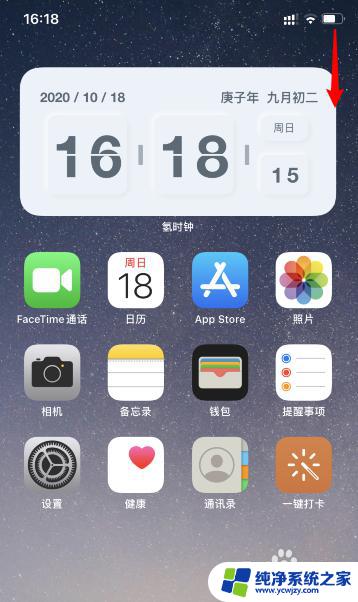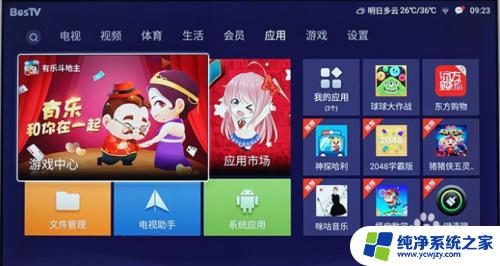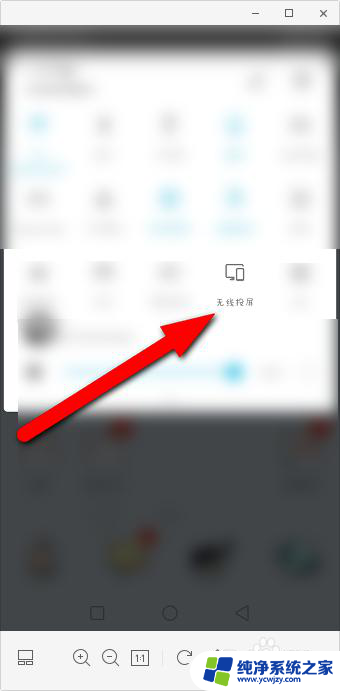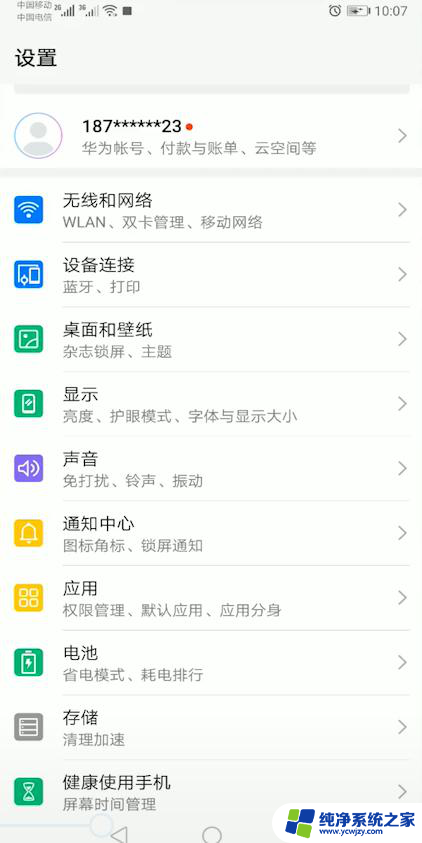苹果8p投屏怎么连接电视机 苹果8手机怎么投屏到智能电视
更新时间:2023-06-29 17:03:04作者:xiaoliu
苹果8p投屏怎么连接电视机,苹果8p投屏是一项非常实用的功能,它可以让用户将自己的手机屏幕投射到电视机上,享受更加丰富多彩的视听体验,不过对于许多用户来说,如何将苹果8p手机与智能电视连接起来并完成投屏操作还是比较困难的问题。那么接下来就让我们一起来探讨一下,苹果8p投屏应该怎么连接电视机、苹果8手机应该怎么投屏到智能电视才能实现高效、稳定的使用体验。
具体步骤:
1.解锁苹果手机进入系统后,点击手机的设置图标进入。
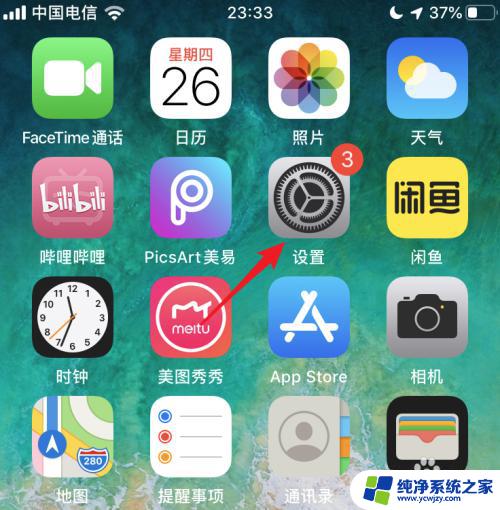
2.进入手机设置列表后,点击无线局域网的选项。
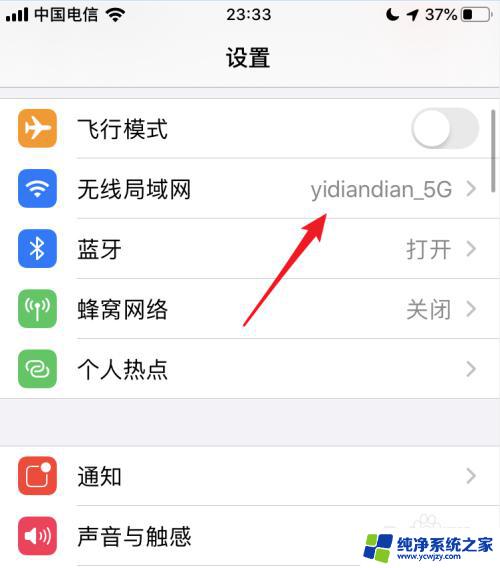
3.点击进入后,选择与电视连接的同一WiFi进行连接。
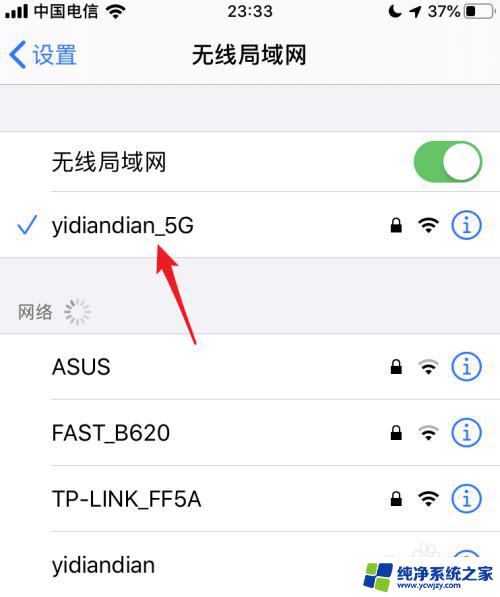
4.连接成功后,打开电视选择无线投屏的应用进入。
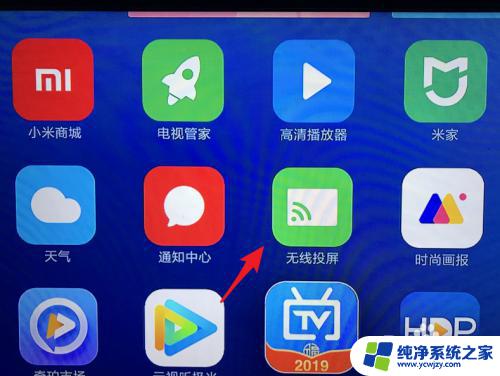
5.从手机的底部上滑,在控制中心内,点击屏幕镜像。
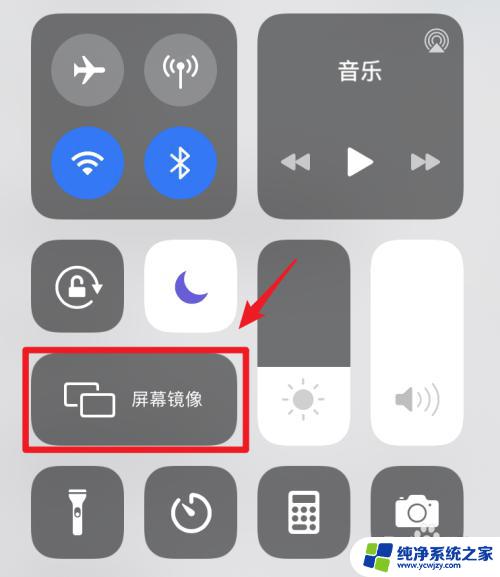
6.在屏幕镜像界面,会搜索到电视设备,点击进行连接。
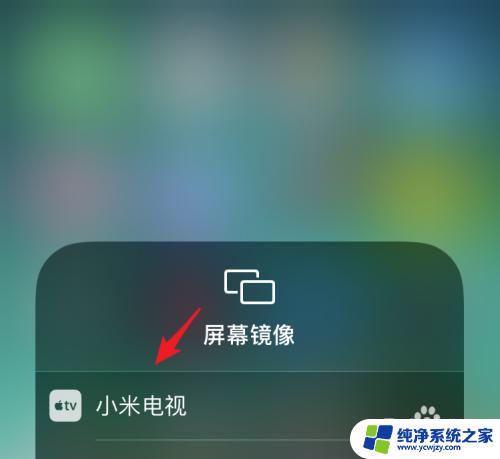
7.连接成功后,手机顶部会出现投屏的状态。这时就可以将屏幕进行投屏。
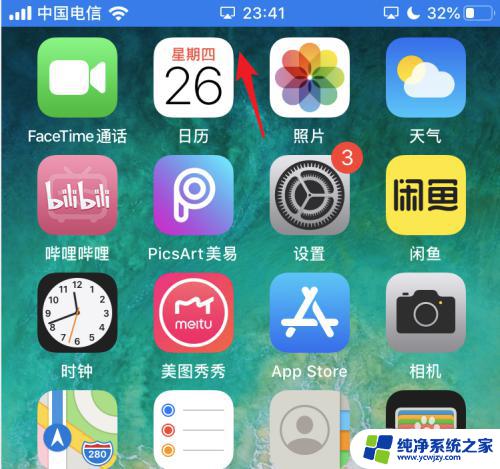
以上是苹果8p连接电视机投屏的全部内容,如果您也遇到了这个问题,可以按照这个方法来解决,希望这篇文章能够对您有所帮助。